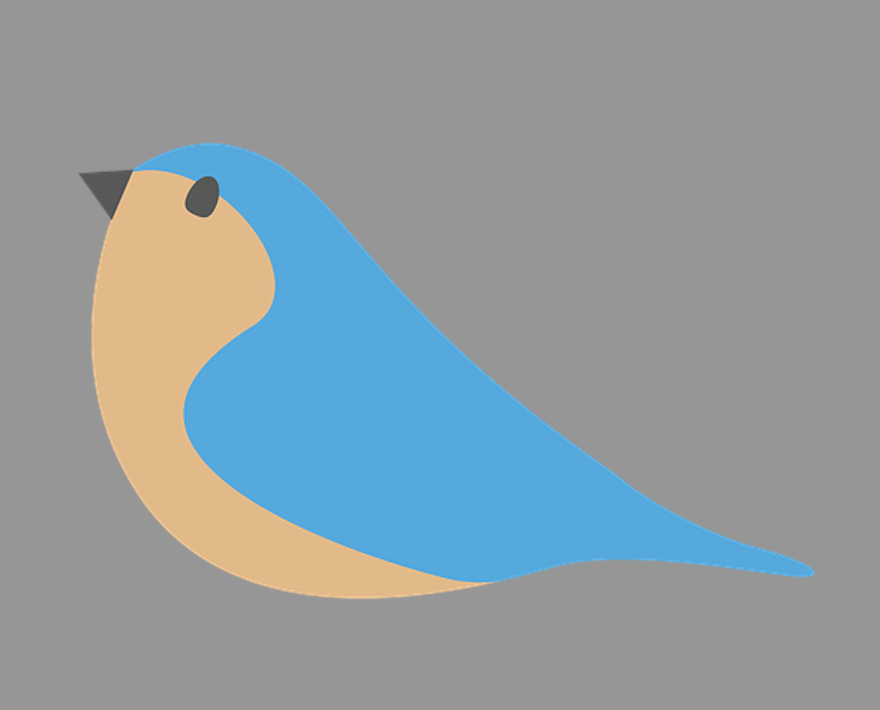RDS란
Amazon RDS (Relational Database Service)는 클라우드에서 관계형 데이터베이스를 간편하게 설정, 운영, 확장할 수 있는 관리형 서비스로 다음과 같은 이유로 RDS가 널리 사용된다.
- 간편한 설정 및 관리 : RDS를 사용하면 데이터베이스 설정, 패치 관리, 백업 등의 복잡한 관리 작업을 AWS가 대신 처리해준다.
- 확장성 : RDS는 데이터베이스의 CPU, 메모리, 스토리지를 쉽게 확장할 수 있어서, 애플리케이션의 성장에 따라 데이터베이스를 빠르게 조정할 수 있다.
- 고가용성 : RDS는 다중 AZ 배포를 지원하여, 데이터베이스의 고가용성과 내구성을 보장해준다.
- 보안 : RDS는 데이터를 전송 중이거나 저장 중일 때 암호화를 제공하며, VPC 보안 그룹 및 네트워크 액세스 제어 리스트를 사용하여 데이터베이스 액세스를 제어할 수 있다.
RDS 생성하기
RDS는 생성하기 앞서 어떤 VPC에서 사용할 것인지와 서브넷그룹 설정이 중요하다.
VPC 설정은 VPC 설정하기! 에서 확인할 수 있다.
먼저 서브넷 그룹을 생성해보자.
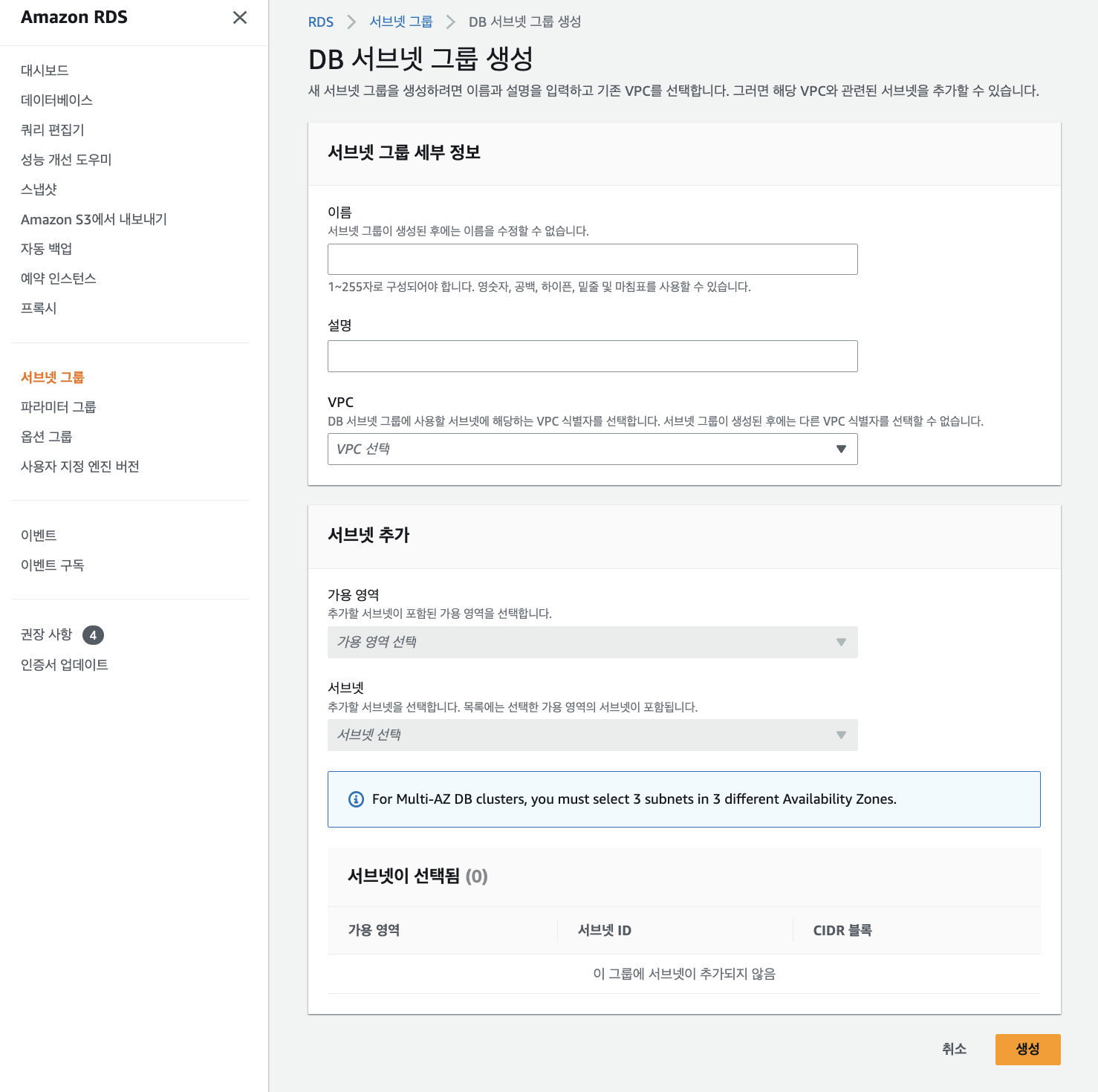
서브넷 그룹의 이름을 설정하고, VPC 를 선택한 후, 서브넷을 추가하면 된다.
DB의 경우 private한 서브넷에 넣어야 하기 때문에 private 서브넷을 두 개 생성한 후 선택해주어야 한다. 이 때 주의할 점은, was 와 db를 내부 통신해야할 때, was와 db가 같은 az에 있어야 한다는 점이다. (다른 az로 설정하는 것이 고가용성을 위한 좋은 전략일 수 있으나, 같은 az에 배포하게 되면 네트워크 지연을 최소화하고, 일부 AWS 비용을 줄일 수 있다.)
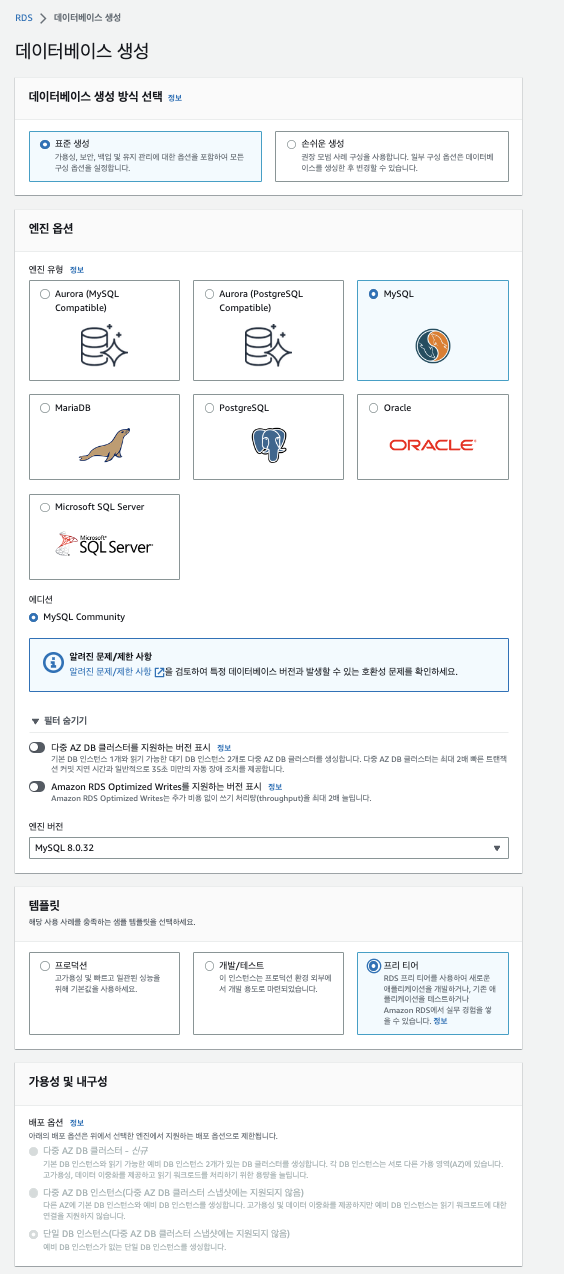
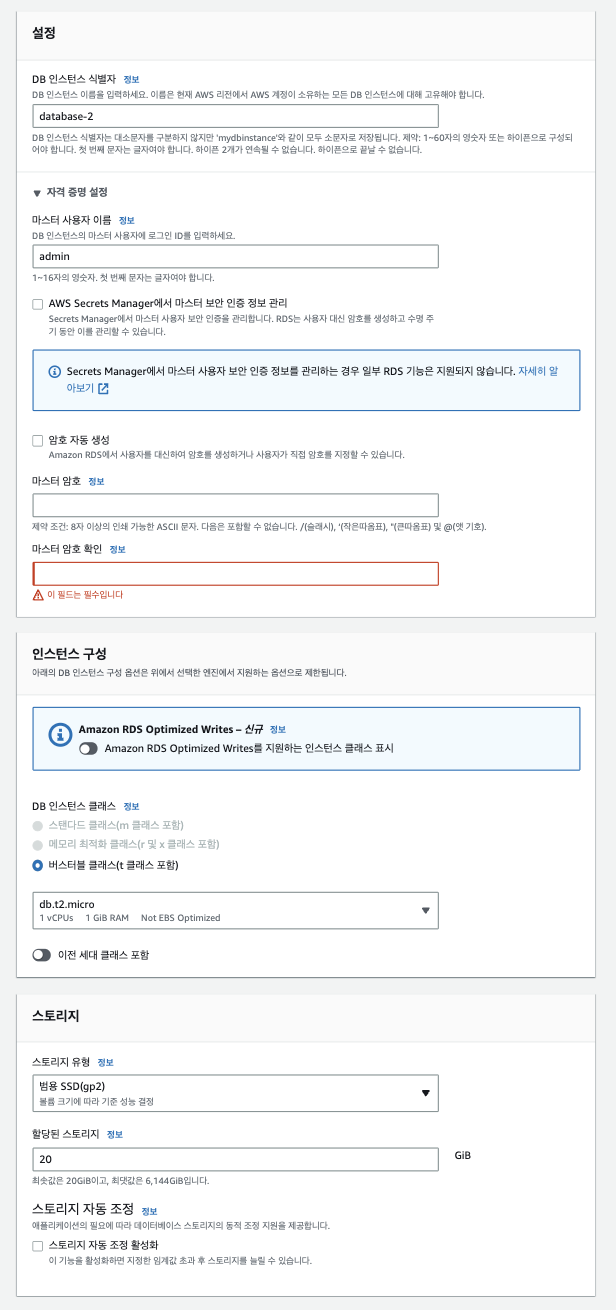
인스턴스 구성을 db.t3.micro 에서 db.t2.micro로 변경해준다.
(상관이 없을 수 있는데, 다른 블로그에서 t3로 인해 과금되었다는 글을 보았다.)
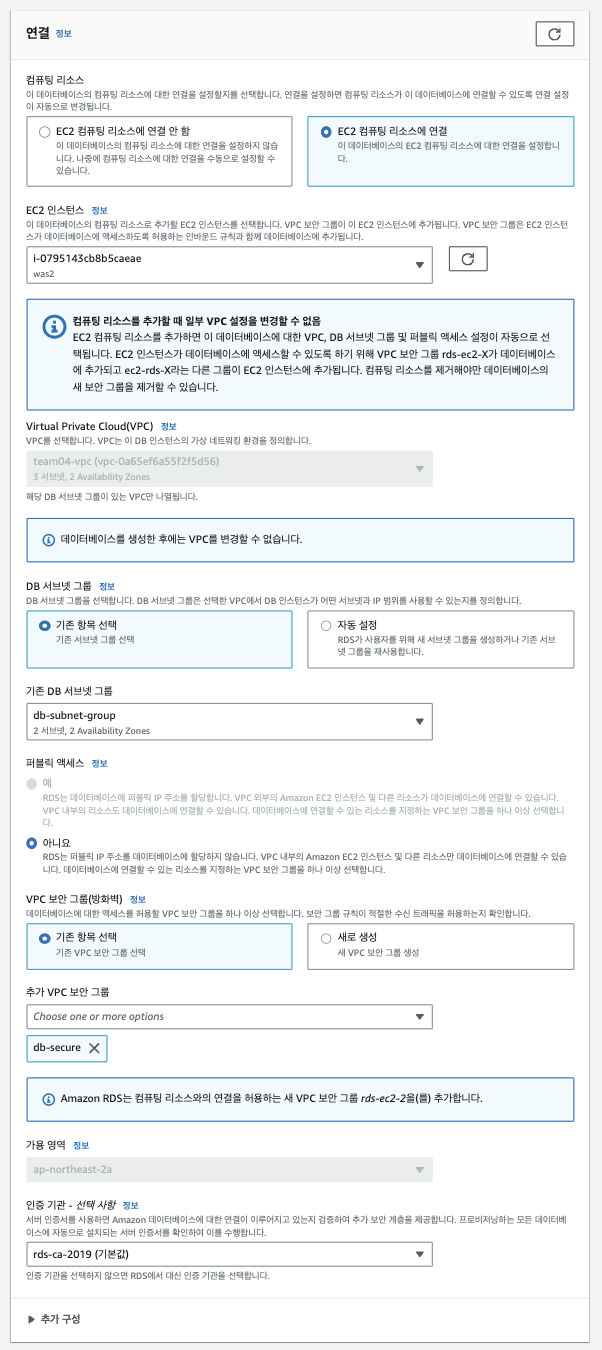
ec2 컴퓨팅 리소스에 연결하도록 설정,
VPC 보안 그룹은 만들어둔 보안그룹으로 설정,
VPC 보안 그룹도 기존에 만들어둔 보안그룹을 선택해준다.
(db-secure은 was와 같은 보안그룹으로 ec2 -> 보안그룹 들어가서 설정해주어야 한다.)
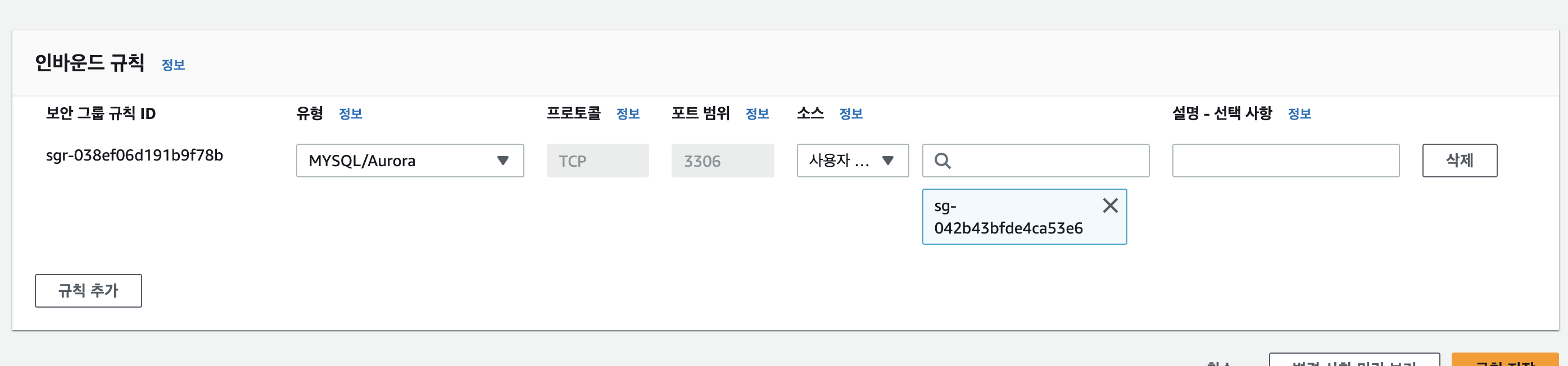
여기까지 설정한 후, RDS를 생성해주면 된다.
RDS에 접근하기
- 생성한 RDS에 접근하기 위해서 was에 ssh 접속을 한다.
- was 에서 다음 명령어를 실행한다.
sudo apt-get update
sudo apt install mysql-server- mysql -u admin(생성한 유저 이름) -h [데이터베이스 엔드포인트] -p
- 비밀번호를 입력하면 접속된다.